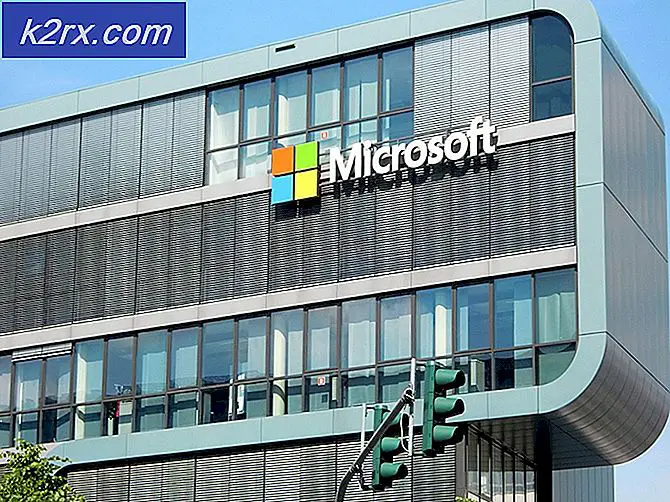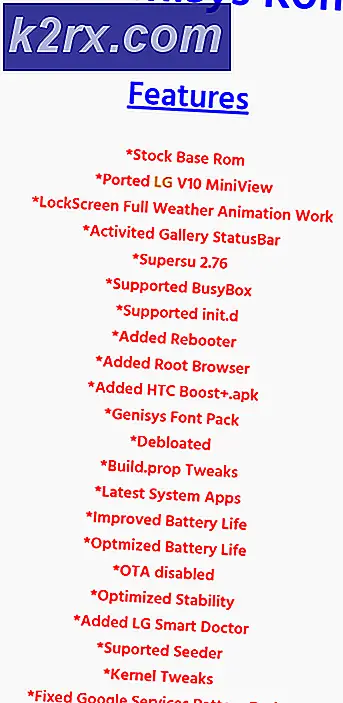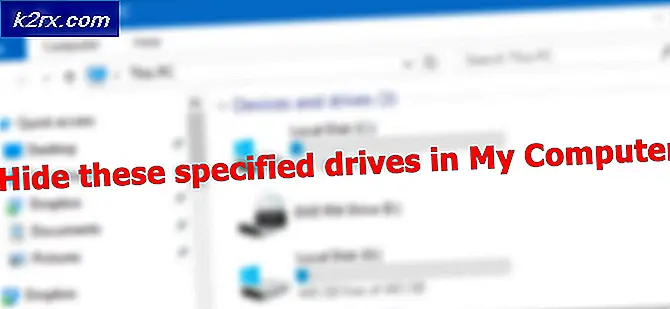Slik løser du feil World of Warcraft feil ppbntagt00000bb8
World of Warcraft er uten tvil en skygge av tvil en av de mest spilt online multiplayer spillene i eksistensen. På grunn av de voksende kravene til spillets spillerbas og spillets evolusjonerende verden, sender utviklerne regelmessig ut oppdateringer til spillet. Når en oppdatering for World of Warcraft blir rullet ut, blir Play-knappen for World of Warcraft på spillernes Battle.net-klienter en oppdateringsknapp, og oppdateringen begynner å lastes ned og installeres så snart spilleren klikker på denne knappen.
Dessverre rapporterer ganske mange World of Warcraft-spillere at de ikke kan oppdatere World of Warcraft, med en feilmelding som inneholder feilkode BLZBNTAGT00000BB8 som vises når de klikker på Oppdater- knappen. Feilmeldingen lyder:
Uff! Ser ut som noe brøt. Gi det et nytt skudd.
Å gi det et nytt skudd, fungerer imidlertid ikke, og spillerne er ikke ute av stand til å spille det som uten tvil er et av de beste spillene noensinne opprettet til de eller Blizzard's Support klarer å sortere problemet ut. Heldigvis trenger du ikke nødvendigvis å sitte fast på det punktet som følgende er noen av de mest effektive løsningene du kan bruke til å prøve å løse dette problemet på egenhånd:
Løsning 1: Deaktiver eller avinstaller alle tredjeparts sikkerhetsprogrammer
Tredjeparts antivirus-, antimalware- og brannmurprogrammer kan noen ganger forstyrre Battle.net-klientens tilkobling til internett, noe som gjør det ikke mulig å kommunisere med WoW-serverne og hente oppdateringen som blir rullet ut. Hvis et tredjeparts sikkerhetsprogram er årsaken til dine sorger, kan du bare deaktivere (eller bedre, avinstallere) alle tredjeparts sikkerhetsprogrammer som er installert på datamaskinen din. Når det er gjort, sjekk for å se om reparasjonen fungerte. Hvis du vil avinstallere et tredjepartssikkerhetsprogram som er installert på datamaskinen, men ikke vet hvordan du gjør det, bruker du denne veiledningen .
Løsning 2: Hvis du har en trådløs Internett-tilkobling, bytt til en kablet en
Trådløse tilkoblinger kan være ganske ustabile, spesielt når det gjelder hastighet, og derfor er de ikke anbefalt for å spille online spill enn si, laste ned og installere en oppdatering for et online spill. Hvis du bruker en trådløs tilkobling, bytt til en kablet en og kontroller for å se om problemet gjør det eller ikke. Hvis du allerede bruker en kablet internettforbindelse, kan du bare hoppe over denne løsningen og prøve en annen.
Løsning 3: Kjør Battle.net-klienten i administratormodus
Hvis du ikke kjører Battle.net-klienten som administrator, kan klienten ikke ha alle tillatelsene det krever for å kunne laste ned og installere en oppdatering for WoW, noe som resulterer i at du ser feilmeldingen som inneholder feilkode BLZBNTAGT00000BB8. For å sikre at Battle.net-klienten din kjører i administratormodus, må du:
PRO TIPS: Hvis problemet er med datamaskinen eller en bærbar PC / notatbok, bør du prøve å bruke Reimage Plus-programvaren som kan skanne arkiver og erstatte skadede og manglende filer. Dette fungerer i de fleste tilfeller der problemet er oppstått på grunn av systemkorrupsjon. Du kan laste ned Reimage Plus ved å klikke her- Høyreklikk på Battle.net- skrivebordsklientens ikon, og klikk på Egenskaper .
- Gå til kategorien Kompatibilitet
- Klikk på Endre innstillinger for alle brukere .
- Under Privilege Level- delen aktiverer du Kjør dette programmet som administratoralternativ ved å merke av i boksen ved siden av det.
- Klikk på Bruk .
- Klikk på OK .
Når du er ferdig, start Battle.net-klienten og prøv å oppdatere World of Warcraft for å se om problemet har blitt løst eller ikke.
Løsning 4: Skann og reparer World of Warcraft
Hvis noen av World of Warcraft-spillfilene dine har blitt skadet eller skadet på noen måte, kan du se en feilmelding som inneholder feilkode BLZBNTAGT00000BB8 når du prøver å oppdatere spillet. Heldigvis er Battle.net-klienten helt utstyrt med å skanne etter og reparere ødelagte eller skadede spillfiler. For å skanne og reparere World of Warcraft og dets filer ved hjelp av Battle.net-klienten, må du:
- Start Battle.net stasjonær klient.
- Klikk på World of Warcraft- ikonet
- Klikk på Alternativer under tittelen på spillet, og klikk på Skann og reparer .
- Klikk på Start Scan .
- Vent til World of Warcraft og dets spillfiler skal skannes og, om nødvendig, repareres. Når gjerningen er ferdig, prøv å oppdatere spillet og se om oppdateringen går gjennom vellykket.
Løsning 5: Slett indeksfilen, og skann og reparer World of Warcraft
Denne løsningen har høyest suksessrate ut av alle løsningene på dette problemet, oppført og beskrevet her, ofte omtalt som et magisk og mirakulært arbeid på ulike World of Warcraft-fora. For å kunne bruke denne løsningen må du:
- Start Battle.net- skrivebordsklienten.
- Klikk på World of Warcraft-ikonet
- Klikk på Alternativer under tittelen på spillet, og klikk på Finn i Utforsker .
- Åpne Data- mappen.
- Finn en fil med navnet Index, høyreklikk på den, klikk på Slett og bekreft handlingen i den resulterende popupen.
- Lukk nettklienten, og start den igjen, men denne gangen som administrator. For å kjøre Battle.net- klienten som administrator, høyreklikk på ikonet og klikk på Kjør som administrator .
- Klikk på World of Warcraft- ikonet
- Klikk på Alternativer under tittelen på spillet, og klikk på Skann og reparer .
- Klikk på Start Scan, og vent på at skanningen skal fullføres.
Når skanningen er ferdig, bør du kunne oppdatere og spille World of Warcraft.
Løsning 6: Avinstaller og installer deretter både Battle.net og World of Warcraft
Hvis ingen av de andre løsningene som er oppført og beskrevet ovenfor, har fungert for deg, er det bare gjenværende handlingsforløpet å avinstallere både World of Warcraft og Battle.net-klienten og deretter installere dem på nytt (begynner med Battle.net-klienten) . Avinstallere og deretter installere Battle.net-klienten og World of Warcraft selv kan virke som et ganske drastisk tiltak, og det kommer sikkert til å ta en stund å se som hvordan de to enhetene er ganske heftige når det gjelder digital størrelse, men løsningen har vist seg å Vær ganske effektiv i tilfeller der ingenting annet har fungert.
PRO TIPS: Hvis problemet er med datamaskinen eller en bærbar PC / notatbok, bør du prøve å bruke Reimage Plus-programvaren som kan skanne arkiver og erstatte skadede og manglende filer. Dette fungerer i de fleste tilfeller der problemet er oppstått på grunn av systemkorrupsjon. Du kan laste ned Reimage Plus ved å klikke her